تعد مساعدة الطلاب على التعلم والتعاون بطرق متنوعة أمرا بالغ الأهمية لتعزيز بيئة ثرية وتعليمية بالإضافة إلى فصل دراسي جيد الإدارة. إحدى الاستراتيجيات القوية لتحقيق ذلك هي من خلال التجميع المدروس للطلاب.
سواء كانت تستند إلى مستويات المهارة أو أساليب التعلم أو الاهتمامات أو غيرها من المعايير ، فإن فوائد التجميع الاستراتيجي تتجاوز الفصل الدراسي إلى حياة الطلاب اليومية.
يمكن دمج تعريف الطلاب بمجموعات جديدة بسلاسة في أي درس من خلال تجميعهم في PowerPoint! في هذه المدونة ، سوف نستكشف أنواعا مختلفة من مجموعات الطلاب ، والاستراتيجيات الفعالة لتجميع الطلاب والتعاون بنجاح ، وكيفية إنشاء مجموعات واستخدامها في دروس PowerPoint الخاصة بك.
Table of Contents
تجميع الطلاب: أنواع المجموعات
يقدم تجميع الطلاب فوائد مختلفة تساهم بشكل كبير في تطورهم الأكاديمي والاجتماعي. عندما تتوافق مجموعتك مع أهداف التعلم والمهمة المحددة المطروحة ، مع مراعاة الاحتياجات الفردية للطلاب ، فإنك تمهد الطريق لتجربة تعليمية إيجابية وتتمتع بالمزايا التالية:
- تعزيز المهارات الاجتماعية
- وجهات نظر متنوعة
- التعلم الفردي
- زيادة المشاركة
- تنمية المهارات
- التعلم من الأقران
- إدارة الوقت
- زيادة الاحتفاظ
- التحضير للتعاون في العالم الحقيقي
هناك العديد من الطرق لتجميع طلابك ، مما يوفر لهم مجموعة من الفرص للتعاون مع أقرانهم الجدد والتعلم منهم ، وبالتالي تحقيق فوائد التجميع المذكورة أعلاه.
علاوة على ذلك ، سيعتمد اختيار استراتيجية التجميع على أهدافك المحددة ، والاحتياجات الفردية لطلابك ، والنتائج المرجوة من الدرس. استكشف الطرق المختلفة المتاحة لإعداد المجموعات في فصلك الدراسي:
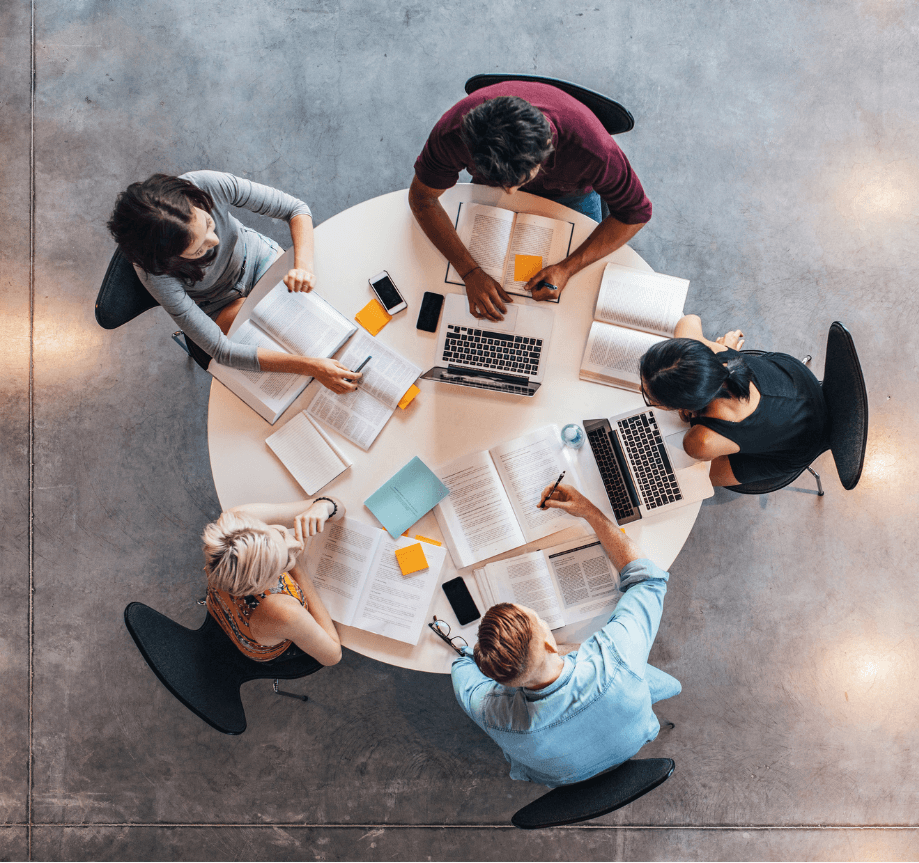
مستوى المهارة
قم بتجميع الطلاب بناء على مكان وجودهم في دورة التعلم. يمكن لأولئك الذين لديهم مستوى معرفة مماثل العمل معا في المهام المناسبة لفهمهم.
متى تستخدم هذه المجموعة: استخدم هذه الطريقة لتوفير بيئة تعليمية أكثر فردية ولتعزيز نقاط القوة المحددة لطلابك.
أسلوب التعلم
قم بتجميع الطلاب وفقا لتفضيلاتهم وأساليبهم التعليمية المميزة ، سواء كانت بصرية أو سمعية أو حركية.
متى تستخدم هذه المجموعة: استخدم هذه الطريقة لضمان تجربة تعليمية شخصية وفعالة ، وتمكين الطلاب من العمل بطرق تناسبهم بشكل أفضل أثناء التعاون مع الآخرين.
Check out these 25 differentiated instruction strategies for modern classroom teaching.
المصالح
قم بإنشاء مجموعات بناء على الاهتمامات أو العواطف المشتركة ، مما يعزز الدافع والمشاركة بينما يستكشف الطلاب الموضوعات التي يجدونها مثيرة للاهتمام حقا.
متى تستخدم هذه المجموعة: عندما تريد تشجيع مشاركة أفضل مع الأقران.
مجموعات عشوائية
قم بتجميع الطلاب بشكل عشوائي دون أي معايير محددة أو اختيار متعمد.
متى تستخدم هذه المجموعة: هذه الطريقة مفيدة لتشجيع التفاعل الاجتماعي بين الطلاب ذوي الخلفيات ووجهات النظر المتنوعة.
مجموعات غير متجانسة
تجميع الطلاب بناء على القدرات أو المهارات أو الخصائص المتنوعة. بالمقارنة مع التجميع العشوائي ، فإن هذه الطريقة مقصودة ، مما يضمن تنوع مجموعات الطلاب.
متى تستخدم هذه المجموعة: استخدم هذه الطريقة لتسهيل التعلم من الأقران ودروس الأقران ، مما يسمح ببيئة تعليمية نابضة بالحياة من خلال وجهات نظر ورؤى فريدة.
اختيار الطالب

في بعض الأحيان ، قد ترغب في منح طلابك الاستقلالية لاختيار أعضاء مجموعتهم.
متى تستخدم هذه المجموعة: عندما تريد تعزيز الشعور بالملكية وزيادة التحفيز.
تجميع مرن
تجميع الطلاب ديناميكيا بناء على متطلبات المهمة أو الاحتياجات الفردية. أثناء تعاونهم ، اجمع البيانات حول تقدمهم ، وأعد تنظيم المجموعات حيث يطور الطلاب مهاراتهم بالسرعة التي تناسبهم.
متى تستخدم هذه المجموعة: تسمح هذه الطريقة بالمرونة وبيئة التعلم سريعة الاستجابة.
بانوراما
تمكن طريقة التجميع هذه كل طالب من التخصص في مهارة واحدة من الدرس في ذلك اليوم. بعد ذلك ، يمكنهم العودة إلى المجموعة ومشاركة معرفتهم المكتسبة مع الفريق بأكمله.
متى تستخدم هذه المجموعة: استخدم هذه الطريقة لتعزيز الخبرة الفردية وبناء ثقة الطلاب ، خاصة للطلاب الخجولين ، مع ضمان فهم شامل للموضوع العام من خلال التعاون.
كيفية إنشاء مجموعات الطلاب في PowerPoint (3 خطوات بسيطة)
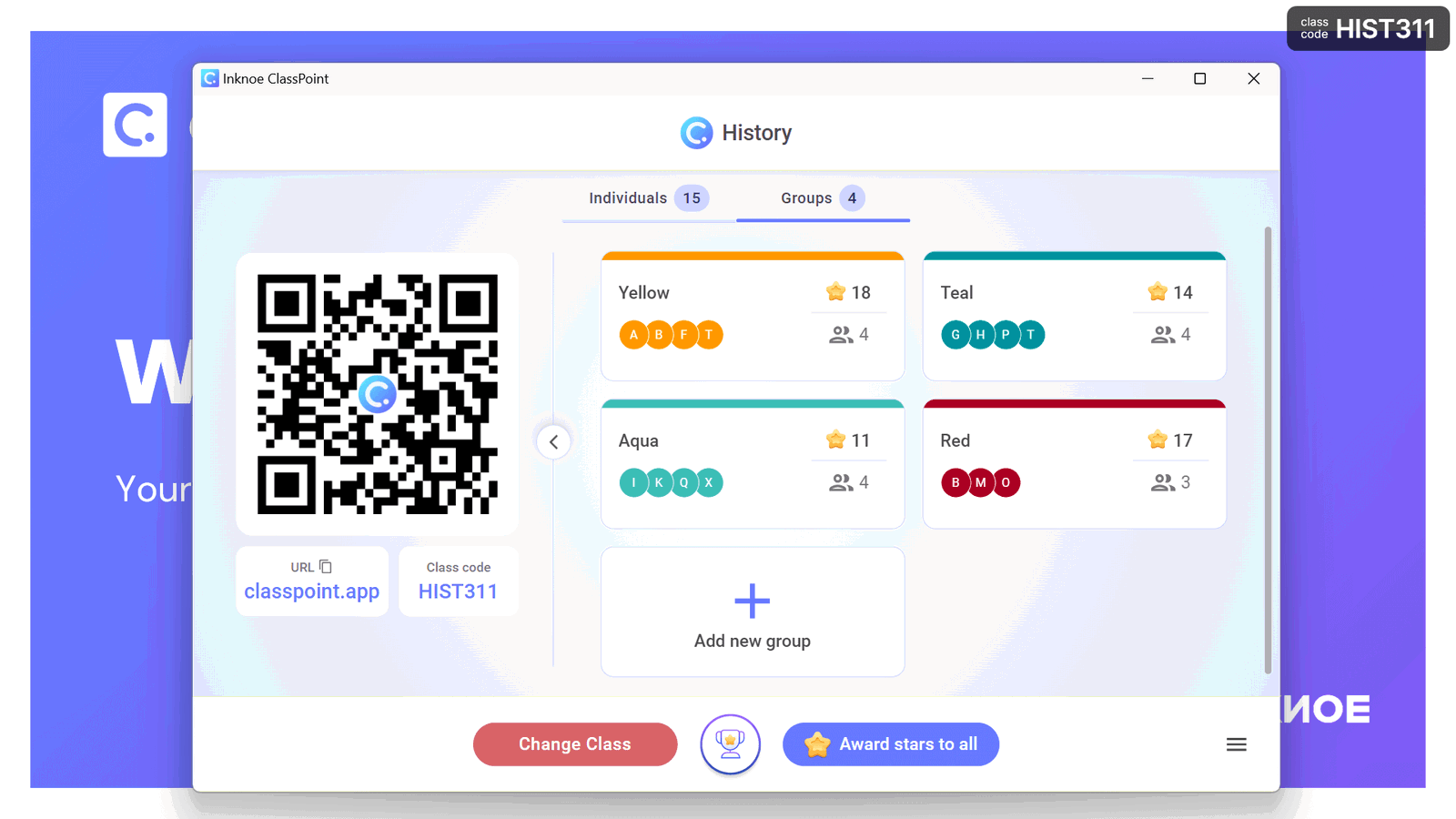
لدمج مجموعات الطلاب هذه بسلاسة في دروسك وعروضك التقديمية اليومية، وليس فقط للمشاريع الكبيرة، فكر في استخدام الوظيفة الإضافية PowerPoint، ClassPoint. باستخدام ClassPoint، يمكنك تضمين طلابك في الفصل الدراسي، مما يعزز المشاركة ويسهل التفاعل المباشر أثناء عروضك التقديمية.
بالإضافة إلى ذلك ، تمكنك هذه الأداة من إنشاء مجموعات مباشرة داخل PowerPoint ، مما يعزز العمل الجماعي والتعاون. اتبع الخطوات أدناه لإنشاء مجموعات في PowerPoint:
الخطوة 1: إنشاء فصل دراسي في PowerPoint
في علامة التبويب ClassPoint على شريط PowerPoint ، انقر فوق الزر “فصولي ” لإنشاء فصل دراسي.
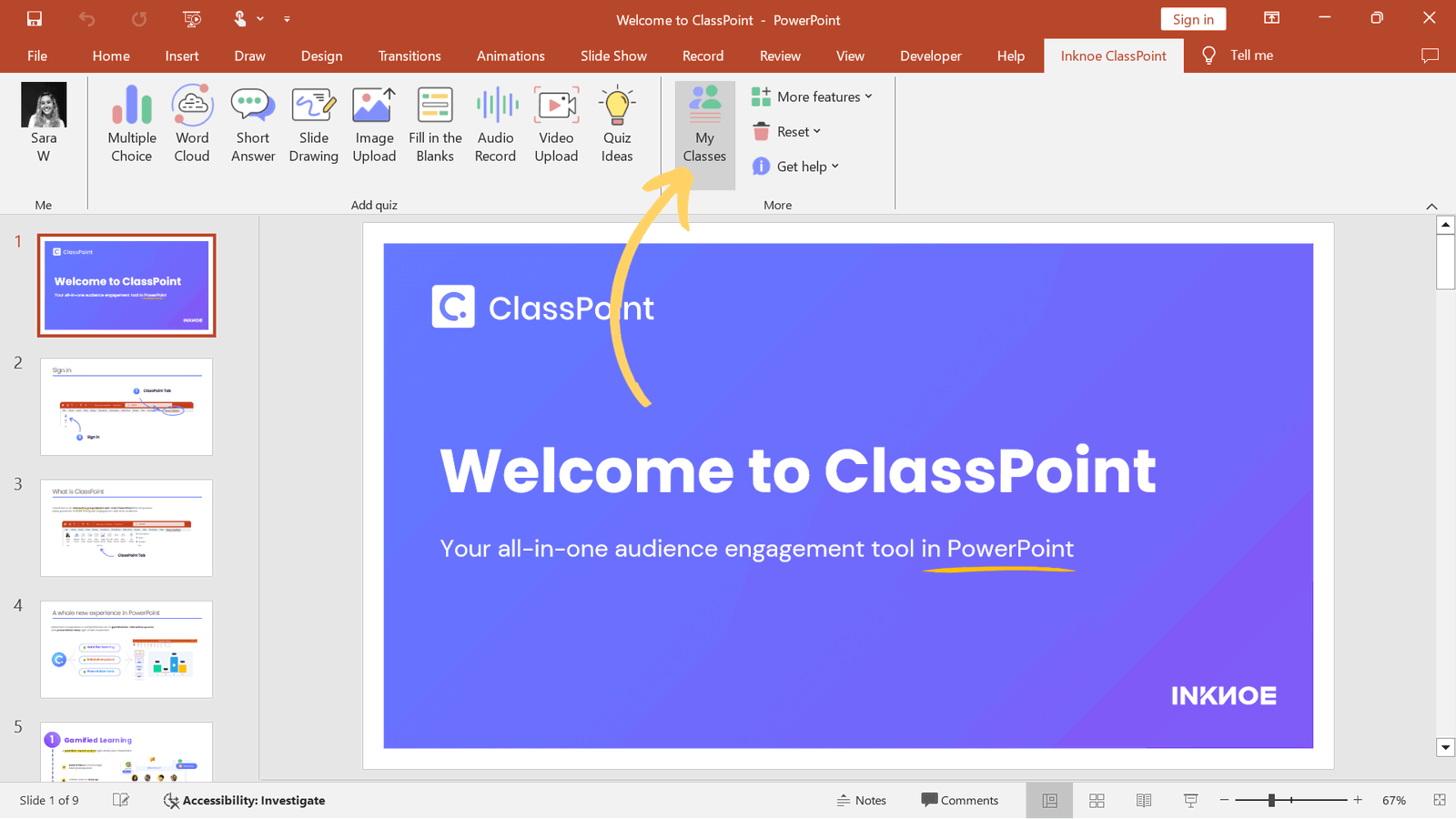
أضف رمز فصل فريد واسم فصلك وصورة.
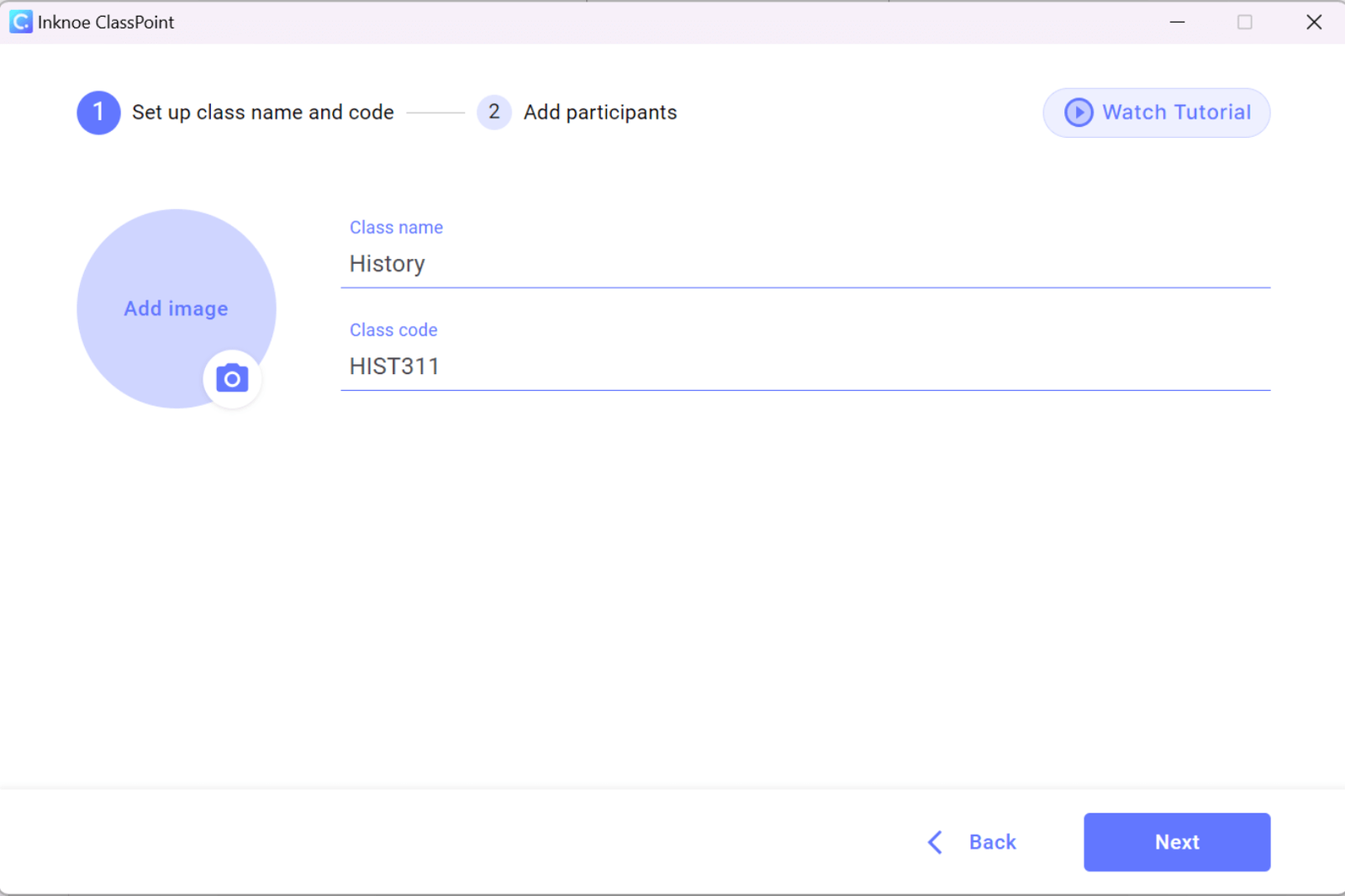
بعد ذلك، يمكنك إضافة أسماء طلابك عن طريق كتابة أسمائهم يدويا أو استيراد قائمة بأسماء الطلاب. انقر فوق “إنهاء” بمجرد الانتهاء.

Don't have ClassPoint in your PowerPoint ribbon yet? Sign up now to download and install in your device!
الخطوة 2: إنشاء مجموعات من الطلاب
بمجرد إنشاء فصل دراسي جديد في علامة التبويب ClassPoint الخاصة بك ، يمكنك إعداد مجموعات الطلاب الخاصة بك باستخدام علامة التبويب المجموعة . هناك طريقتان لإنشاء مجموعات: يدويا أو تلقائيا.
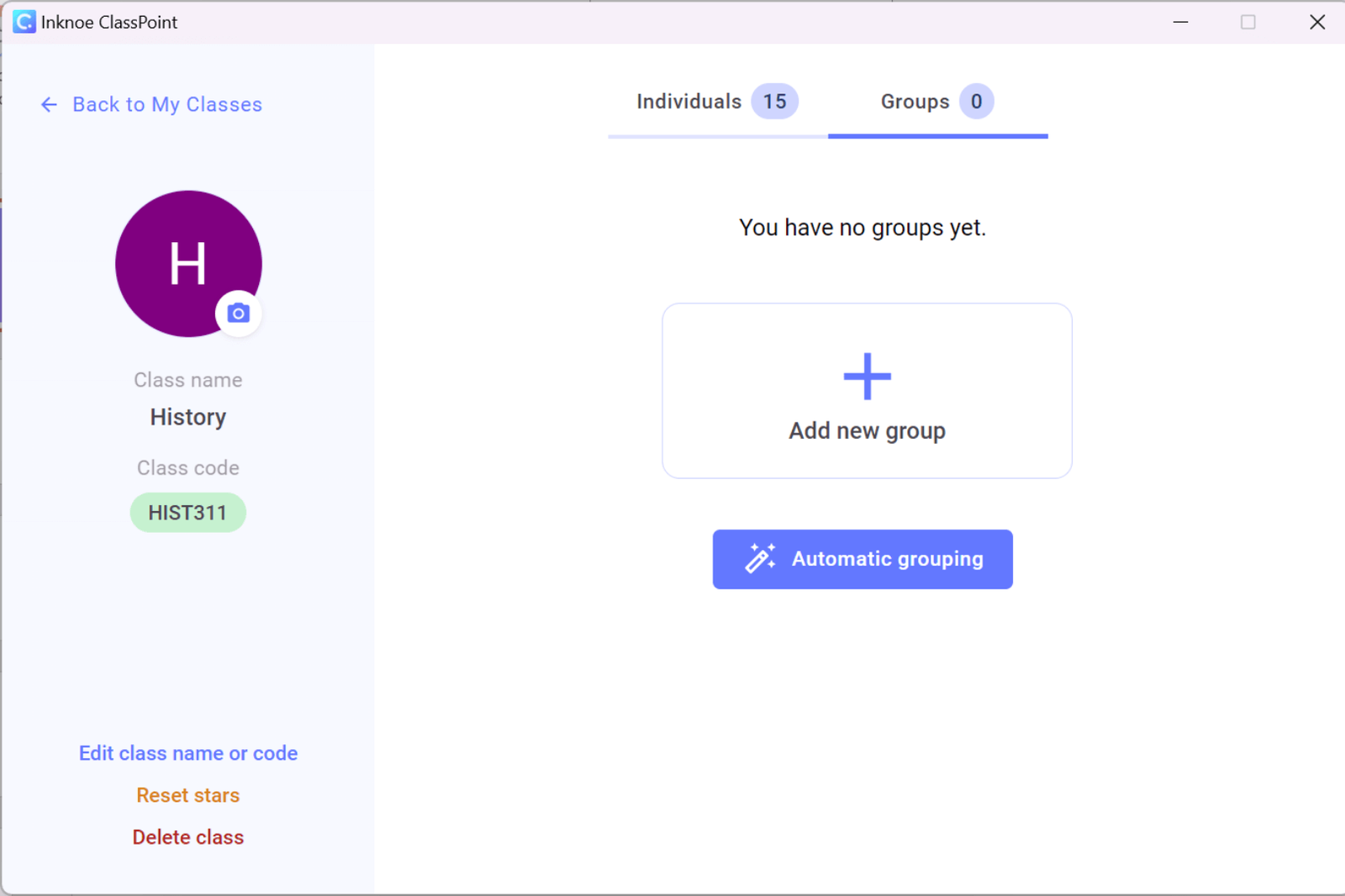
إنشاء مجموعات يدويا
لتحديد الطلاب وإضافتهم إلى مجموعة يدويا ، حدد خيار “إضافة مجموعة جديدة”. بعد ذلك ، قم بتعيين اسم للمجموعة وحدد لون تعريف.
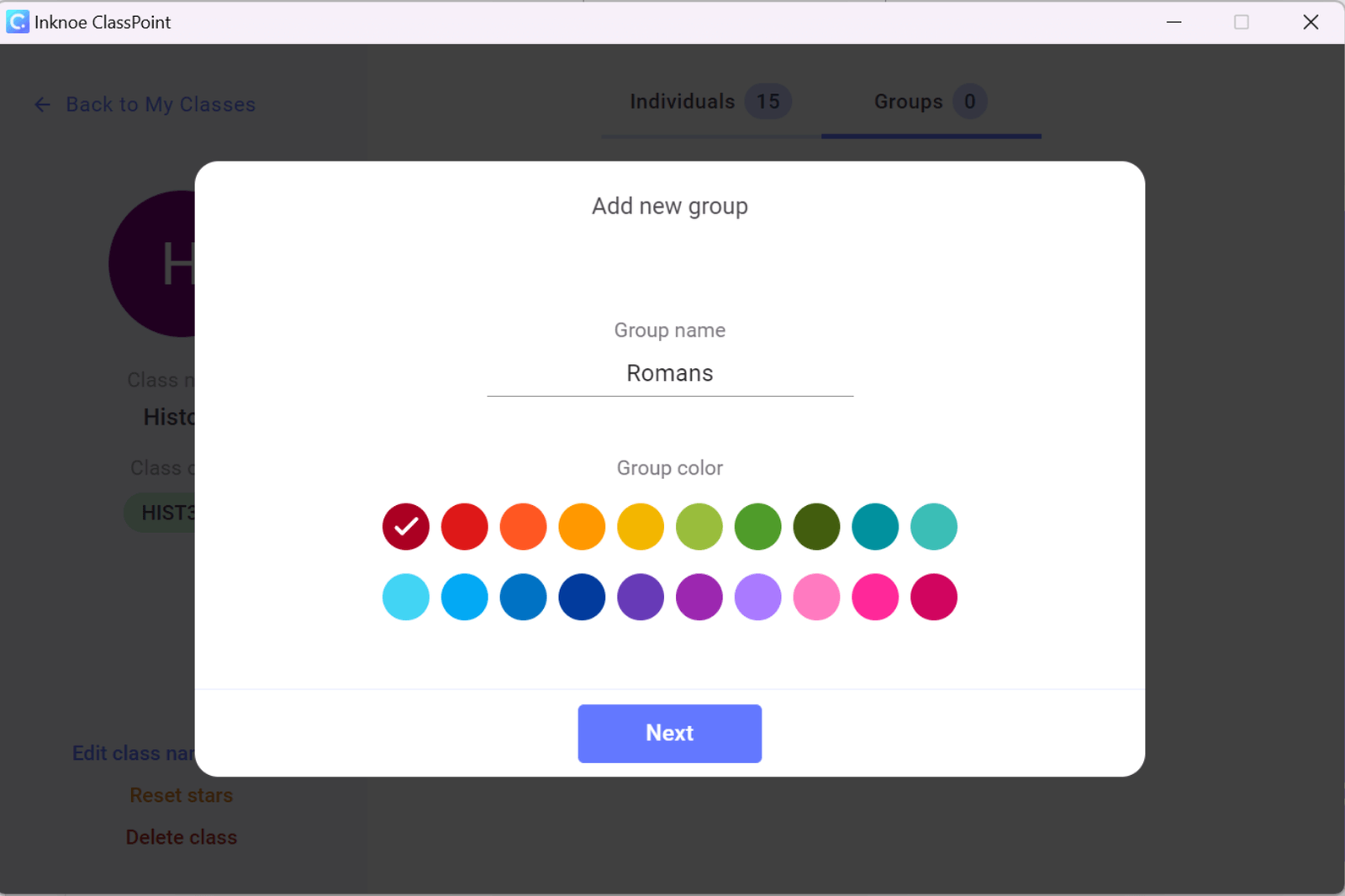
بعد ذلك ، حدد الطلاب الذين تريد إضافتهم إلى هذه المجموعة.
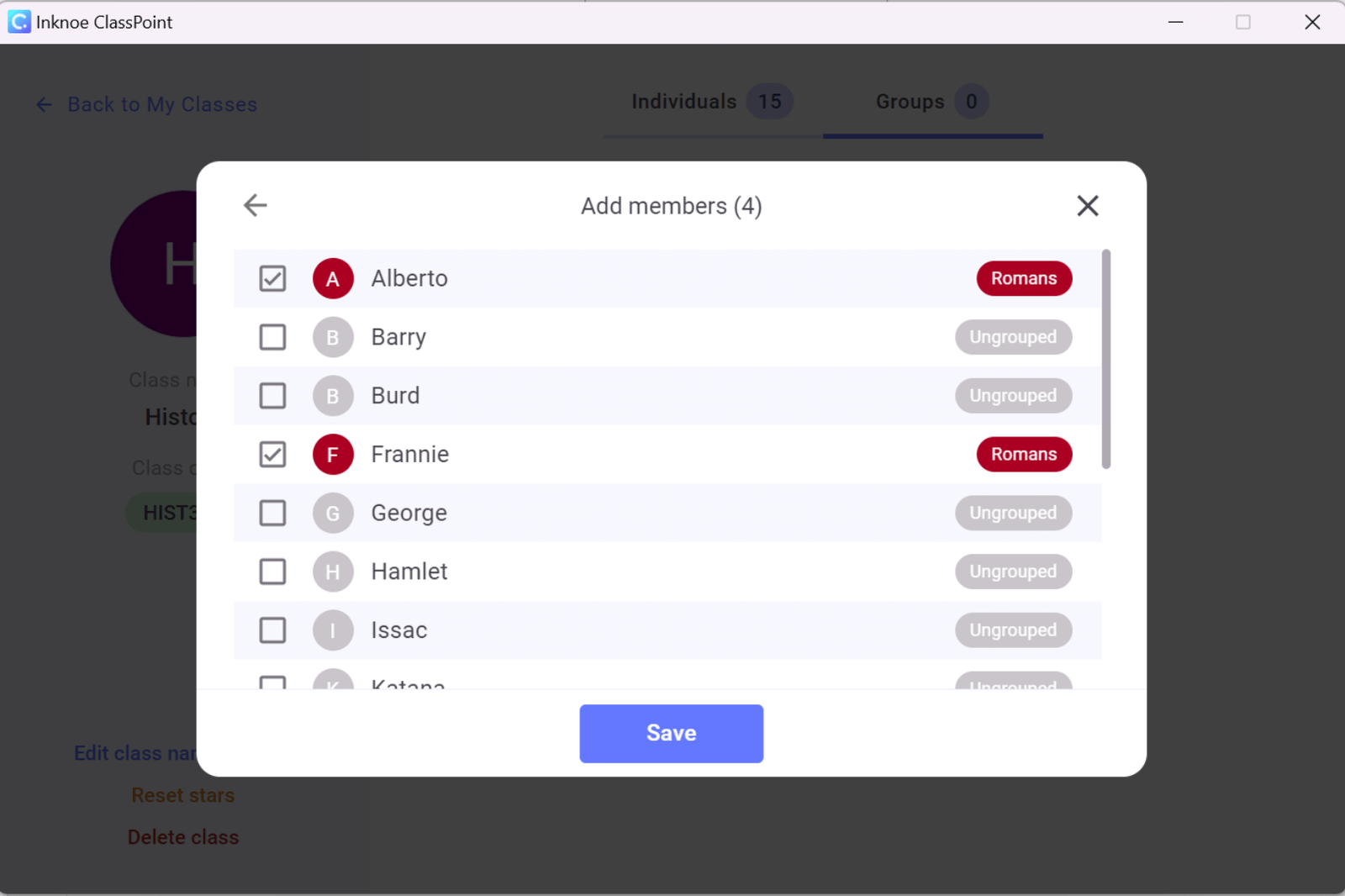
استمر في إضافة مجموعات جديدة حتى يتم تعيين جميع طلابك إلى مجموعة. لإجراء أي تعديلات ضرورية، مثل تحرير أعضاء المجموعة أو تغيير اسم المجموعة أو حذف مجموعة، حدد المجموعة ذات الصلة وقم بإجراء التغييرات المطلوبة.
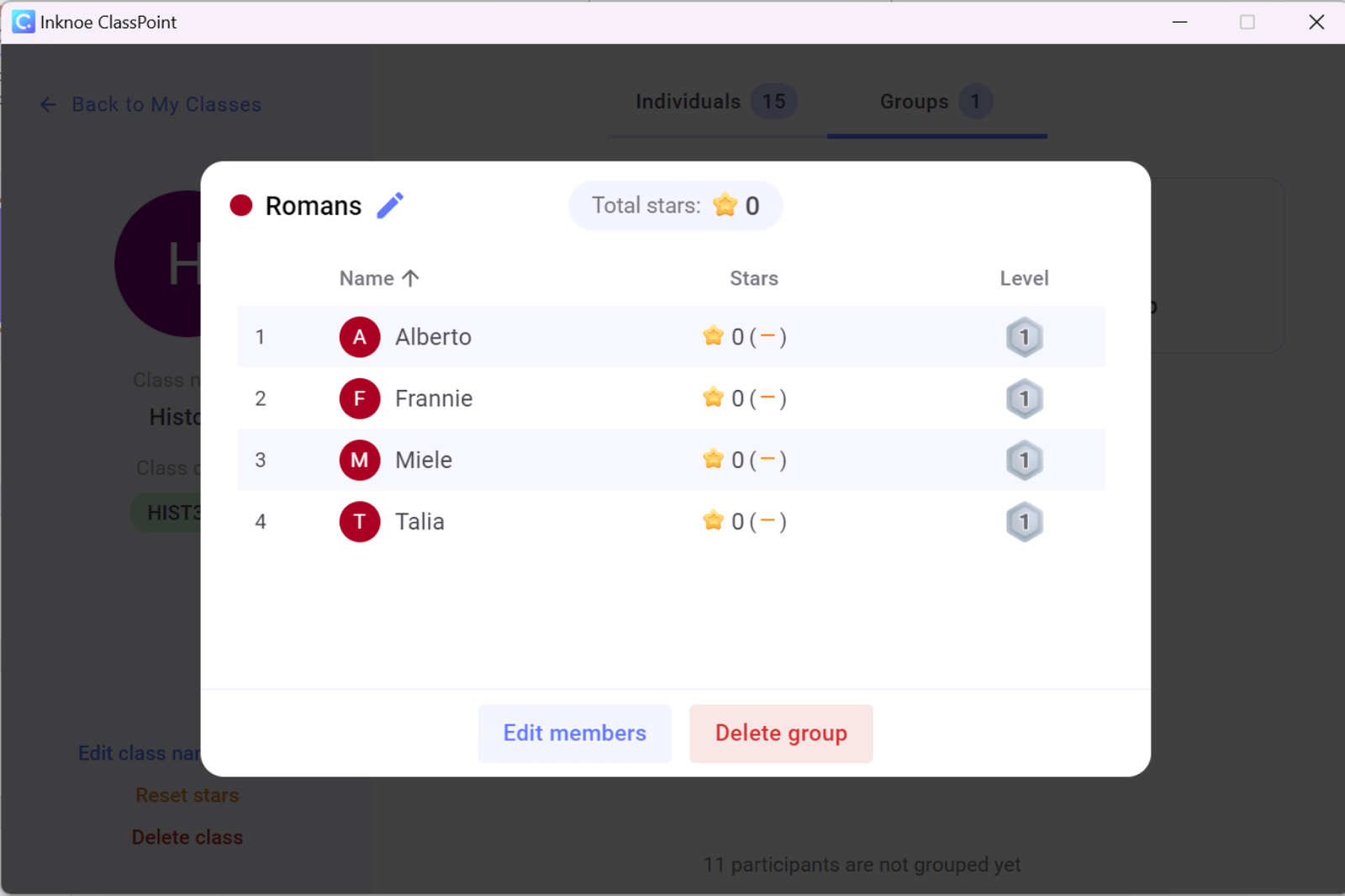
إنشاء مجموعات تلقائيا
بالنسبة إلى تعيين عشوائي للطلاب إلى مجموعات، دع ClassPoint يقوم بالتعيين التلقائي لك. هذا الخيار مناسب إذا كان لديك وقت قصير أو ترغب في تنويع تقنياتك.
حدد زر “التجميع التلقائي” ، ثم اختر العدد المطلوب من الطلاب لكل مجموعة. ستقوم ClassPoint بإنشاء العدد المطلوب من المجموعات لضمان تعيين كل طالب في مجموعة. يرجى ملاحظة أن بعض المجموعات قد يكون لديها عدد أكبر أو أقل من الطلاب اعتمادا على الأرقام المحددة الخاصة بك.
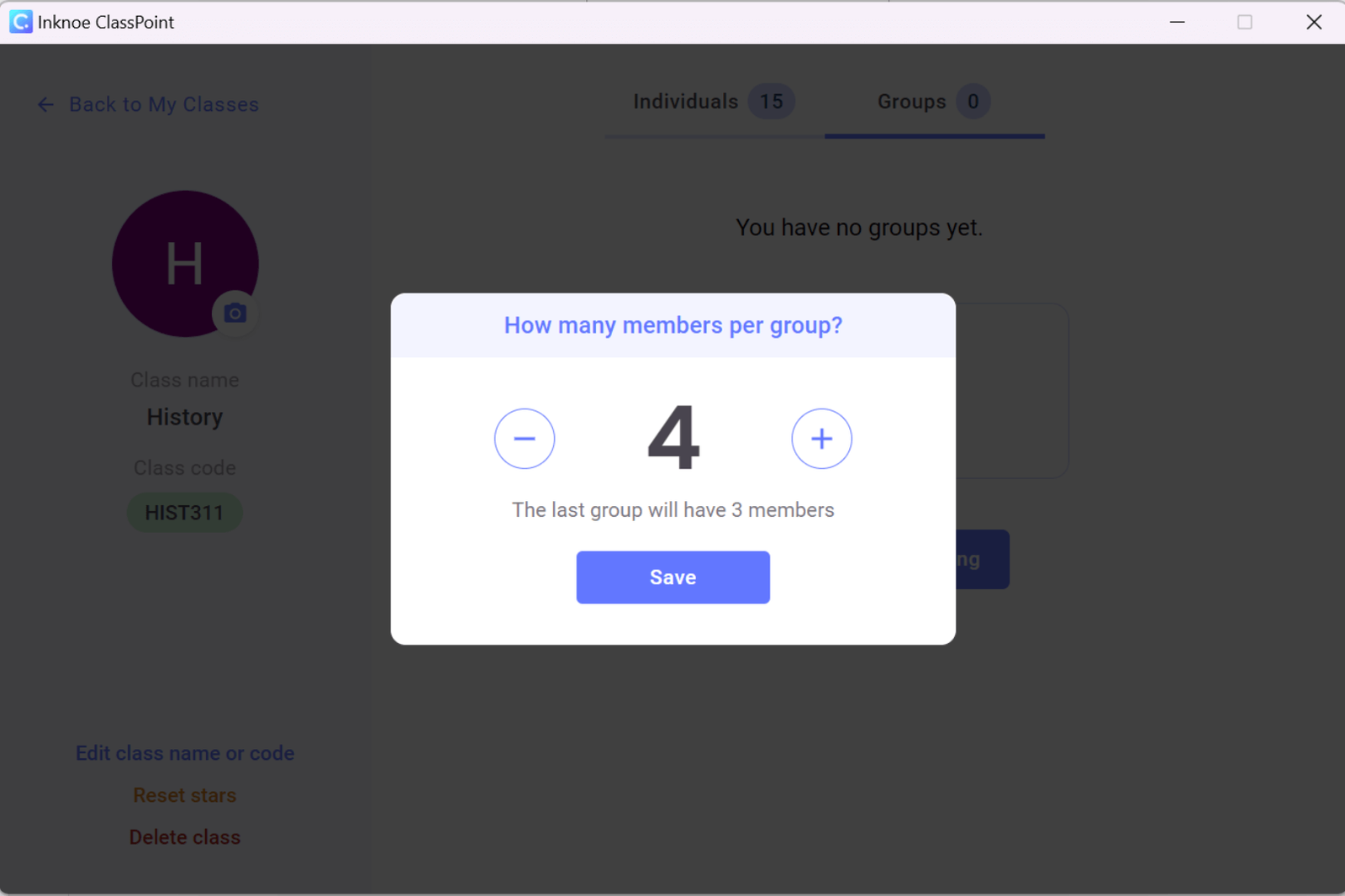
بمجرد إنشاء المجموعات ، لا تتردد في تخصيص أسماء وتكوين الطلاب في كل مجموعة بالنقر فوق المجموعة المعنية.
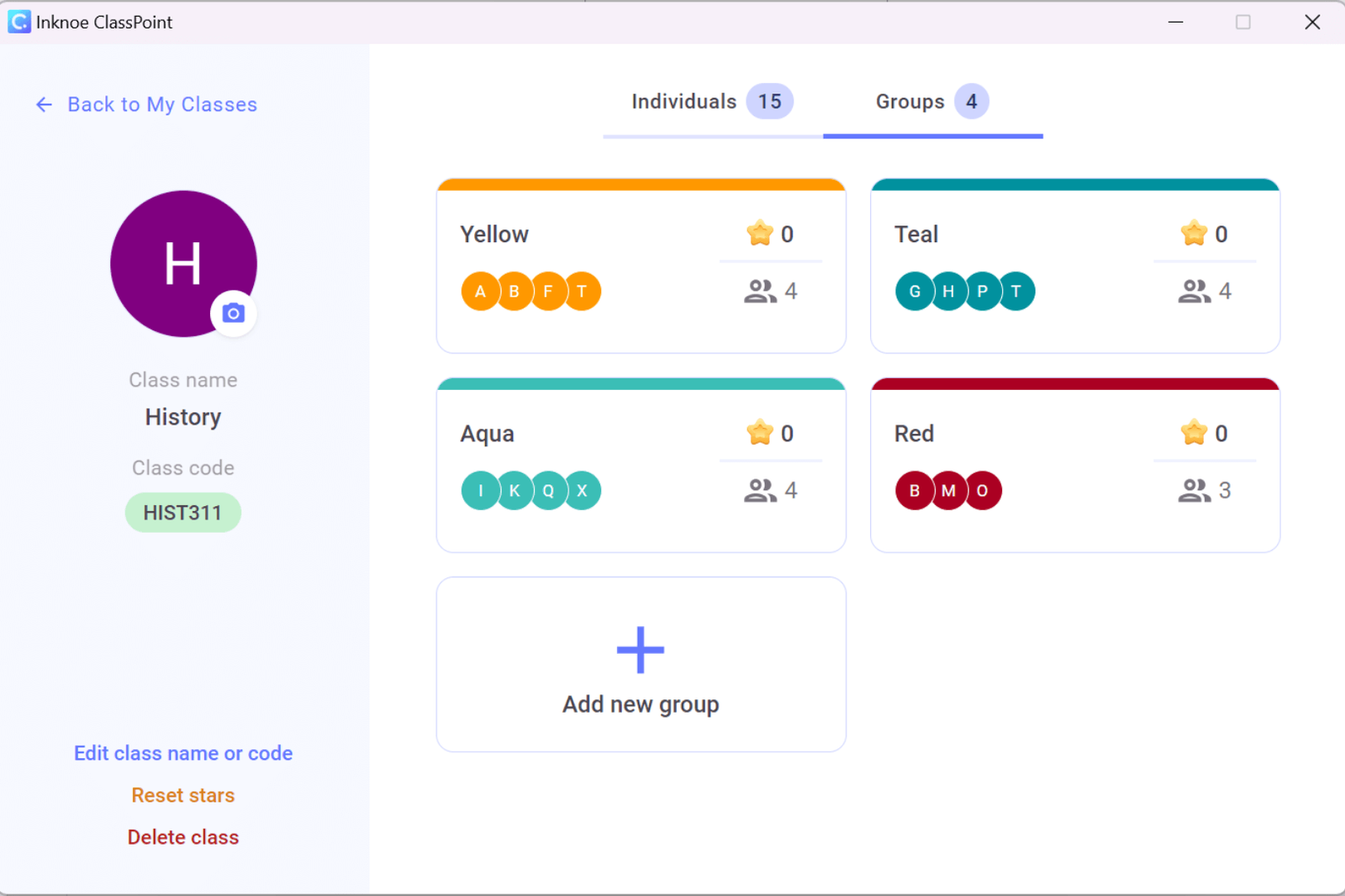
الخطوة 3: استخدام المجموعات التي أنشأتها في عرض تقديمي
منح النجوم
الآن ، دع المرح يبدأ! أثناء العرض التقديمي ، لديك خيار منح النجوم لمجموعات من الطلاب أو للطلاب الفرديين. يمكن منح النجوم لأسباب مختلفة ، مثل المشاركة والإجابة على الأسئلة التفاعلية وإكمال الأنشطة وغير ذلك الكثير.
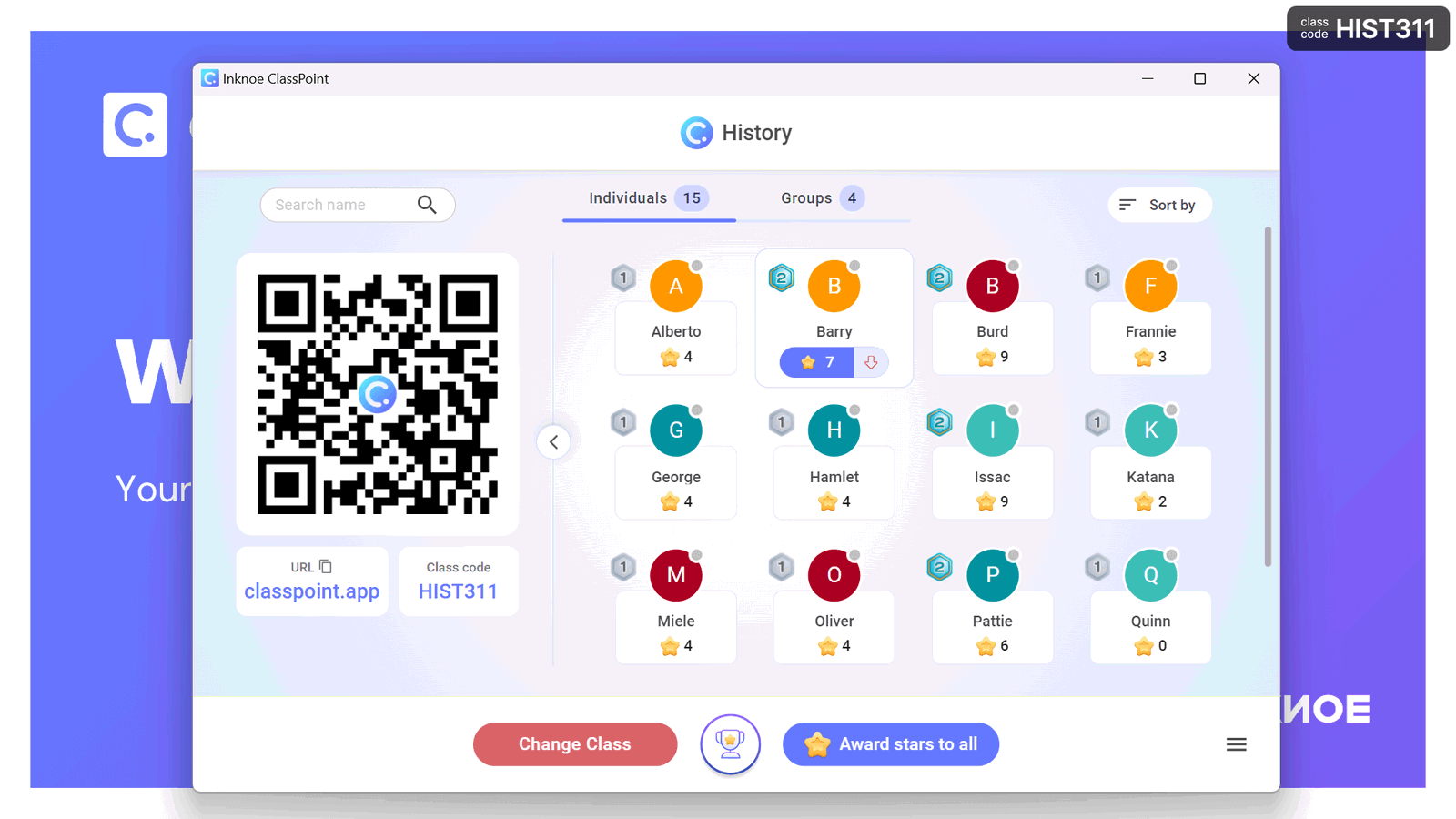
مع تراكم المزيد من النجوم للطلاب ، يتقدمون عبر مستويات وشارات مختلفة. هذه المستويات قابلة للتخصيص ، مما يسمح بتجربة تعليمية مصممة خصيصا لأسلوب التدريس الخاص بك.
لوحة المتصدرين للمجموعة
عندما يكسب الطلاب نجوما ، يمكنك إبقائهم متحمسين من خلال عرض لوحة المتصدرين للمجموعة. تعرض هذه الميزة تصنيفات المجموعات بناء على عدد النجوم التي حصلت عليها كل مجموعة.
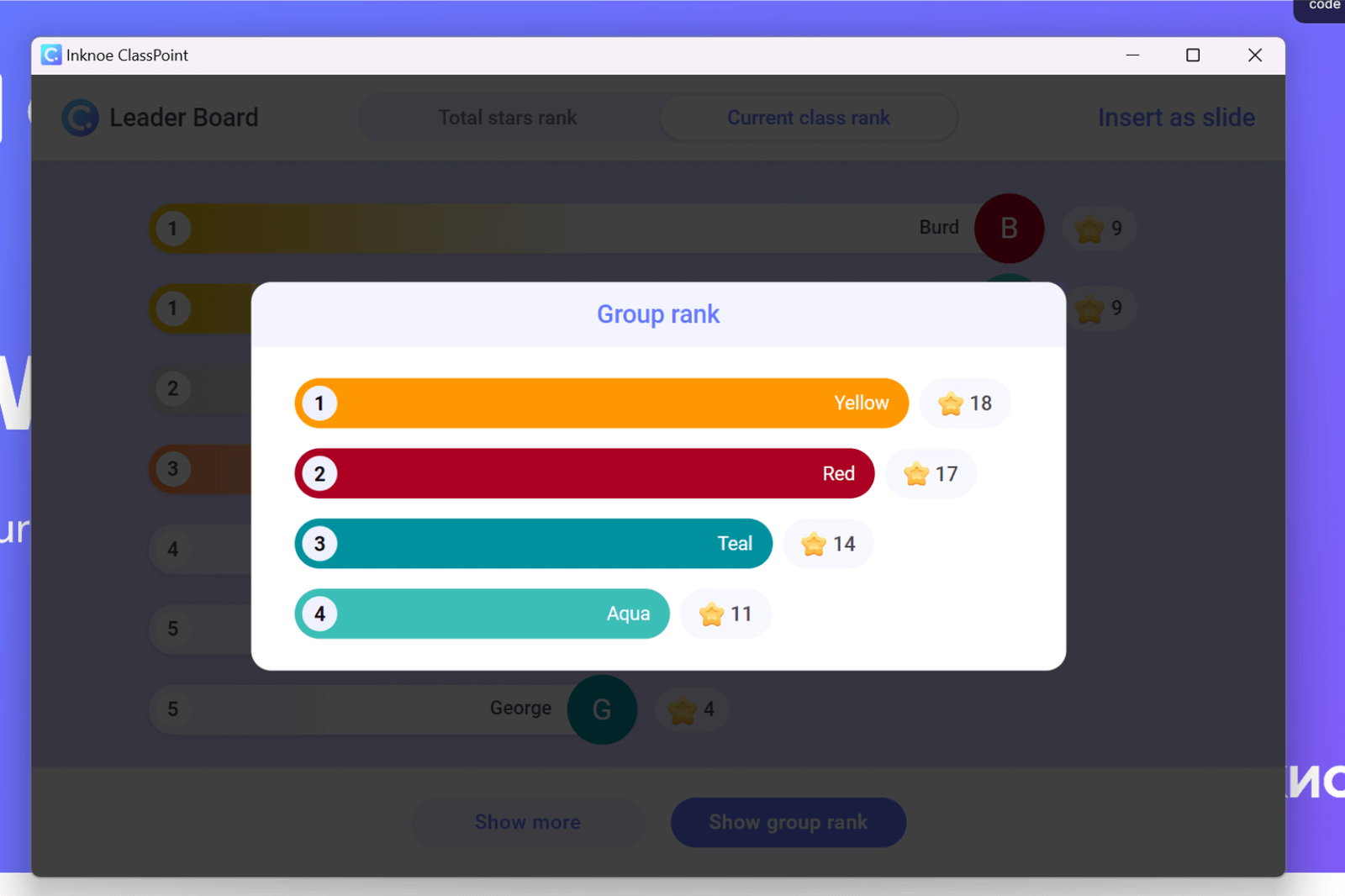
هذا يخلق جوا تعليميا تنافسيا يمكن أن يحافظ على تركيز الطلاب والمشاركة في الفصل دون عناء!
ClassPoint Student Grouping is a Premium Plan feature. Contact us if you are interested in getting ClassPoint for your school/organization. Access the Interactive PowerPoint Playbook here to gain access to a wide range of tips and resources for creating interactive PowerPoint teaching.
تجميع الطلاب: 7 استراتيجيات مجربة تعمل
لضمان نجاح أنشطة مجموعتك ، ضع في اعتبارك الاستراتيجيات والنصائح التالية:
1. اختر نوع المجموعة بناء على أهدافك
النظر في طبيعة المهمة قبل تشكيل المجموعات. قم بتخصيصها وفقا للمتطلبات المحددة للمهمة.
على سبيل المثال: في فصل الأدب حيث يعمل طلابك على مشروع يحلل رواية ، قم بتجميع الطلاب بناء على الموضوعات أو الجوانب التي يريدون استكشافها. بدلا من ذلك ، لتعزيز مهارات الاتصال ، قم بإقران الطلاب بنقاط القوة والضعف المعاكسة.
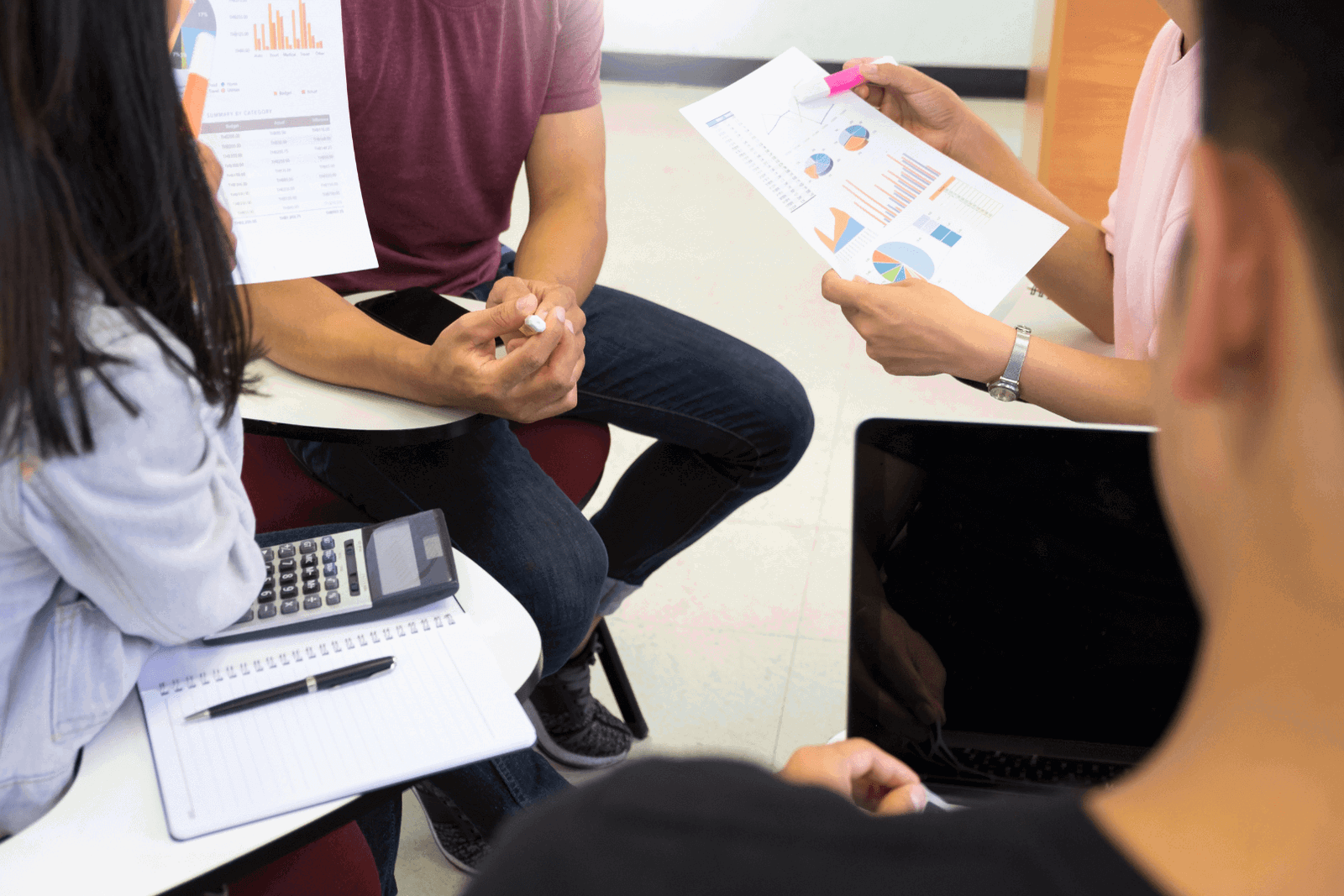
2. تحديد حجم المجموعة الأمثل
اضبط حجم المجموعة بناء على الأهداف. تشجع المجموعات الأصغر المشاركة الفردية ، بينما تجلب المجموعات الأكبر أفكارا متنوعة.
مثال : قد تستفيد جلسة العصف الذهني من مجموعة أصغر من 3-5 مشاركين ، بينما قد يزدهر مشروع بحثي مع مجموعة أكبر من 6-8 طلاب.
3. تكوين المجموعة التكيفية

احتضان المرونة في تكوين المجموعة. استخدم مجموعات متجانسة عند الحاجة ، وفي أوقات أخرى ، اختر مجموعات غير متجانسة لتشجيع التعاون وتبادل المعرفة.
مثال : في فصل التجارب العلمية ، امزج الطلاب بمستويات مختلفة من الخبرة لتسهيل التعلم من نظير إلى نظير.
4. تحديد الأدوار والتوقعات
حدد بوضوح الأدوار لتحديد المسؤوليات والتوقعات. هذا يعزز المساءلة ويضمن مساهمات ذات مغزى من كل طالب.
مثال : قم بتعيين أدوار مثل “باحث” و “مقدم” و “محرر” للمشاريع ، لضمان تقسيم متساو للعمل والمهام.
5. تسهيل التواصل
تعزيز التواصل الفعال داخل المجموعات من خلال تشجيع الحوار المفتوح والاستماع الفعال والتعليقات البناءة. هذا يزرع بيئة تعاونية.
مثال : أثناء مناقشة جماعية ، زود الطلاب بالقواعد الأساسية والمطالبات التي يمكن أن ترشدهم للتعبير عن آرائهم والرد على الآخرين باحترام.
6. مراقبة التقدم

تحقق بانتظام من تقدم المجموعة لتحديد التحديات في وقت مبكر. وهذا يسمح بالتدخل والدعم في الوقت المناسب ، مما يضمن بقاء كل مجموعة على المسار الصحيح.
مثال : جدولة التحديثات الدورية للمشاريع طويلة الأجل أو يمكن الوصول إليها أثناء التجمعات قصيرة الأجل.
7. إعداد الطلاب للصراع
تزويد الطلاب باستراتيجيات حل النزاعات. راقب علامات الصراع وقم بتدريبهم على التعامل مع النزاعات باحترام. شجع التواصل المفتوح والاستماع الفعال وحل المشكلات التعاوني.
مثال : في حالة وجود خلاف أثناء مناقشة جماعية في فصل الدراسات الاجتماعية ، شجع الطلاب على التعبير عن وجهات نظرهم بهدوء ، والاستماع بنشاط إلى الآخرين ، والتعاون لإيجاد أرضية مشتركة ، وتعزيز جو بناء يدفع المناقشة إلى الأمام.
Check out this Conflict Resolution Guide for Teachers.
8 أفكار وأمثلة ممتعة حقا لاستخدام المجموعات في PowerPoint
الآن بعد أن تم إعداد مجموعات الطلاب في PowerPoint، إليك بعض الأفكار للاستفادة الكاملة منها:
- مناقشات جماعية:
- دمج لحظات للمناقشات الجماعية أثناء العروض التقديمية الخاصة بك. يمكن للطلاب التجمع في مجموعاتهم لتبادل الأفكار والآراء.
- مشاريع الفريق:
- قم بتعيين مجموعات كفرق لفترات محددة، مثل مدة المشروع. بالإضافة إلى مهام المشروع ، يمكنهم التعاون أثناء الأسئلة والمناقشات التفاعلية.
- مسابقات المسابقة:
- تنظيم مسابقات مع الأسئلة المتعلقة بالموضوع. يكسب الطلاب نجوما لمجموعاتهم لأنهم يقدمون إجابات صحيحة.
Check out these exciting classroom games you can organise easily in PowerPoint.
- تحديات حل المشكلات:
- عرض مشاكل العالم الحقيقي وتكليف كل مجموعة بتوليد حلول مبتكرة. هذا يعزز التفكير النقدي والعمل الجماعي.
- تمارين لعب الأدوار:
- قم بإنشاء سيناريوهات لأنشطة لعب الأدوار ، باستخدام المجموعات لتشغيل السيناريوهات عدة مرات بمشاركة كاملة.
- تحديات غرفة الهروب:
- صمم “غرف هروب” تعليمية حيث يجب على المجموعات حل الألغاز أو الإجابة على الأسئلة “للهروب” في غضون فترة زمنية.
- المحاكاه:
- استخدم عمليات المحاكاة لإعادة إنشاء سيناريوهات العالم الحقيقي ، وهي فعالة بشكل خاص في موضوعات مثل الأعمال أو العلوم أو التاريخ.
- الرحلات الميدانية:
- اصطحب الطلاب في رحلات ميدانية تعليمية ، إما جسديا أو افتراضيا !، حيث تتعاون كل مجموعة لجمع المعلومات أو إكمال مهام محددة.
يكمن نجاح تجميع تعلم الطلاب في النظر المدروس في احتياجات الطلاب وطبيعة المهمة وأهداف الدرس. من خلال تنفيذ استراتيجيات تجميع فعالة ، لا يعزز المعلمون النتائج الأكاديمية فحسب ، بل يساهمون أيضا في التنمية الشاملة للطلاب – رعاية المهارات الاجتماعية والتعلم الفردي والاستعداد للتعاون في العالم الحقيقي.
هل أنت مستعد لتغيير روتين الفصل الدراسي الخاص بك وإدخال تجميع الطلاب في كل درس؟ ابدأ بالدردشة مع فريقنا للوصول إلى ClassPoint Premium!
